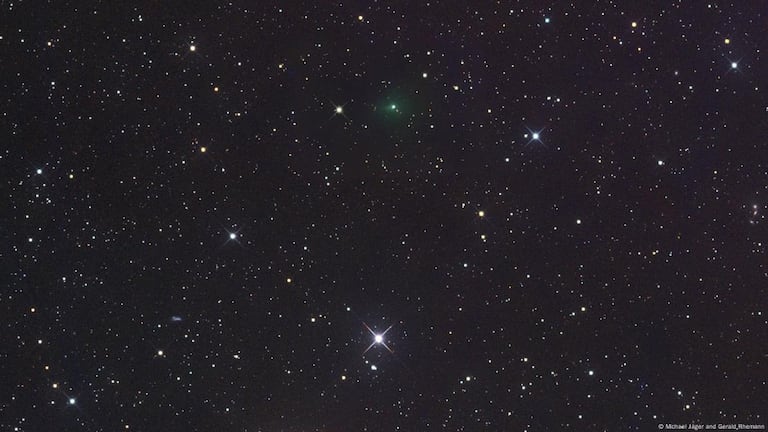Tecnología
Pasos para activar notificaciones de radares de velocidad en Google Maps y otras aplicaciones, tome nota
Use las notificaciones de radares de velocidad en las tres aplicaciones más usadas a la hora de conducir.
![]() Siga a EL PAÍS en Google Discover y no se pierda las últimas noticias
Siga a EL PAÍS en Google Discover y no se pierda las últimas noticias

16 de may de 2023, 03:47 a. m.
Actualizado el 16 de may de 2023, 03:47 a. m.
Noticias Destacadas
Descubre cómo activar las notificaciones de radares de velocidad en estas tres aplicaciones ampliamente utilizadas para conducir y encontrar las mejores rutas hacia un destino específico. Si utilizas Google Maps, Waze o la aplicación Mapas de Apple para seleccionar tus rutas de viaje, aprender cómo activar las notificaciones de radares de velocidad en estas aplicaciones te será de gran utilidad.
Activar los avisos de radares en Google Maps:
1. Abre la aplicación Google Maps en tu dispositivo móvil.
2. Toca el ícono de las tres líneas horizontales en la esquina superior izquierda de la pantalla para acceder al menú.
3. Desplázate hacia abajo y selecciona “Configuración”.
4. En el menú de configuración, elige “Navegación”.
5. Busca la opción “Avisos de velocidad” y asegúrate de que esté activada.

Activar los avisos de radares en Waze:
1. Abre la aplicación Waze en tu dispositivo móvil.
2. Toca el ícono de las tres rayitas horizontales en la pantalla para acceder al menú.
3. En el menú, selecciona “Configuración”.
4. Desplázate hacia abajo y elige “Alertas y reportes”.
5. Busca la opción “Cámaras de velocidad” y activa la casilla correspondiente.
6. Asegúrate de que también está activada la opción “Mostrar alertas en pantalla”.
7. Ahora recibirás avisos visuales y de voz sobre los radares de velocidad mientras utilizas Waze durante tu navegación diaria.

Activar los avisos de radares en Mapas de Apple:
1. Abre la aplicación Mapas en tu dispositivo iPhone.
2. Toca el ícono de búsqueda en la esquina superior derecha de la pantalla
para acceder al menú.
3. Selecciona “Configuración de Mapas”.
4. En la sección “Conducción y navegación”, busca la opción “Mostrar límites de velocidad”.
5. Asegúrate de que esté activada.
6. Ahora, Mapas de Apple te mostrará los radares de velocidad durante tu trayecto seleccionado.
¡No olvides estar atento a las comunicaciones oficiales de cada aplicación para obtener información actualizada sobre las funciones y características relacionadas con los radares de velocidad!
¿Cuáles son las aplicaciones tecnológicas que le ayudan a controlar el estrés y la ansiedad?
Es normal que la mayoría de personas tengan estrés y ansiedad en algún momento del día, sin embargo, gracias a la tecnología hay aplicaciones que le ayudan a controlar estos niveles de estrés para mejorar su bienestar y reducir los efectos de esta tensión física y emocional.
Una de estas herramientas es Insight Timer, una aplicación de meditación y bienestar que le ayuda a reducir el estrés y cuenta con una gran variedad de ejercicios, música, charlas, e incluso cursos y talleres gratuitos para aprender nuevas habilidades y prácticas.
Hay varios medios especializados que aseguran que el estrés puede generar dificultad para conciliar el sueño o permanecer dormido, también aumenta la frecuencia cardiaca, dificultad para concentrarse, mareo e incluso problemas de respiración.
Otra de las aplicaciones recomendadas por los principales portales tecnológicos es Calm, que como su nombre lo dice ayuda a relajarse, reducir la velocidad y promover la aptitud mental y el sueño.
Esta aplicación tiene muchas subsecciones como la meditación guiada, la música para ayudar a la concentración y la relajación, movimientos y estiramientos suaves.
Comunicador social y periodista de Univalle, a la que le debo todo. Bailador caleño, realizador y apasionado por el cine documental, como dice Patricio Guzmán: "Un país que carece de cine documental es como una familia sin álbum de fotografías".

 6024455000
6024455000